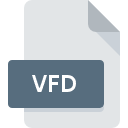
Extensión de archivo VFD
Virtual Floppy Disk
-
DeveloperMicrosoft
-
Category
-
Popularidad4.6 (3 votes)
¿Qué es el archivo VFD?
El sufijo del nombre de archivo VFD se usa principalmente para los archivos Virtual Floppy Disk. El formato Virtual Floppy Disk fue desarrollado por Microsoft. Los archivos VFD son compatibles con las aplicaciones de software disponibles para dispositivos que ejecutan . Los archivos con la extensión VFD se clasifican como archivos Archivos de imagen de disco. El subconjunto Archivos de imagen de disco comprende 203 varios formatos de archivo. Microsoft Virtual PC admite VFD archivos y es el programa más utilizado para manejar dichos archivos, sin embargo, 2 otras herramientas también se pueden utilizar. El software llamado Microsoft Virtual PC fue creado por Microsoft Corporation. Para encontrar información más detallada sobre el software y los archivos VFD, consulte el sitio web oficial del desarrollador.
Programas que admiten la extensión de archivo VFD
Los archivos con la extensión VFD, al igual que cualquier otro formato de archivo, se pueden encontrar en cualquier sistema operativo. Los archivos en cuestión pueden transferirse a otros dispositivos, ya sean móviles o estacionarios, sin embargo, no todos los sistemas pueden manejar dichos archivos de manera adecuada.
¿Cómo abrir un archivo VFD?
No poder abrir archivos con la extensión VFD puede tener varios orígenes En el lado positivo, los problemas más frecuentes relacionados con Virtual Floppy Disk archivos no son complejos. En la mayoría de los casos, se pueden abordar de manera rápida y efectiva sin la ayuda de un especialista. La siguiente es una lista de pautas que lo ayudarán a identificar y resolver problemas relacionados con archivos.
Paso 1. Instalar el software Microsoft Virtual PC
 La razón más común para tales problemas es la falta de aplicaciones adecuadas que admitan archivos VFD instalados en el sistema. La solución más obvia es descargar e instalar Microsoft Virtual PC o uno de los programas enumerados: IsoBuster, WinImage. Arriba encontrará una lista completa de programas que admiten archivos VFD, clasificados según las plataformas del sistema para los que están disponibles. Uno de los métodos de descarga de software más libres de riesgo es utilizar enlaces proporcionados por distribuidores oficiales. Visite el sitio web Microsoft Virtual PC y descargue el instalador.
La razón más común para tales problemas es la falta de aplicaciones adecuadas que admitan archivos VFD instalados en el sistema. La solución más obvia es descargar e instalar Microsoft Virtual PC o uno de los programas enumerados: IsoBuster, WinImage. Arriba encontrará una lista completa de programas que admiten archivos VFD, clasificados según las plataformas del sistema para los que están disponibles. Uno de los métodos de descarga de software más libres de riesgo es utilizar enlaces proporcionados por distribuidores oficiales. Visite el sitio web Microsoft Virtual PC y descargue el instalador.
Paso 2. Actualice Microsoft Virtual PC a la última versión
 ¿Aún no puede acceder a los archivos VFD aunque Microsoft Virtual PC esté instalado en su sistema? Asegúrese de que el software esté actualizado. También puede suceder que los creadores de software al actualizar sus aplicaciones agreguen compatibilidad con otros formatos de archivo más nuevos. Esta puede ser una de las causas por las cuales los archivos VFD no son compatibles con Microsoft Virtual PC. La versión más reciente de Microsoft Virtual PC es compatible con versiones anteriores y puede manejar formatos de archivo compatibles con versiones anteriores del software.
¿Aún no puede acceder a los archivos VFD aunque Microsoft Virtual PC esté instalado en su sistema? Asegúrese de que el software esté actualizado. También puede suceder que los creadores de software al actualizar sus aplicaciones agreguen compatibilidad con otros formatos de archivo más nuevos. Esta puede ser una de las causas por las cuales los archivos VFD no son compatibles con Microsoft Virtual PC. La versión más reciente de Microsoft Virtual PC es compatible con versiones anteriores y puede manejar formatos de archivo compatibles con versiones anteriores del software.
Paso 3. Configure la aplicación predeterminada para abrir VFD archivos en Microsoft Virtual PC
Si tiene instalada la última versión de Microsoft Virtual PC y el problema persiste, selecciónelo como el programa predeterminado que se utilizará para administrar VFD en su dispositivo. El proceso de asociar formatos de archivo con la aplicación predeterminada puede diferir en detalles según la plataforma, pero el procedimiento básico es muy similar.

Selección de la aplicación de primera elección en Windows
- Haga clic derecho en el archivo VFD y elija opción
- Luego, seleccione la opción y luego, usando abra la lista de aplicaciones disponibles
- Finalmente seleccione , señale la carpeta donde está instalado Microsoft Virtual PC, marque la casilla Usar siempre esta aplicación para abrir archivos VFD y configure su selección haciendo clic en el botón

Selección de la aplicación de primera elección en Mac OS
- En el menú desplegable, al que se accede haciendo clic en el archivo con la extensión VFD, seleccione
- Vaya a la sección . Si está cerrado, haga clic en el título para acceder a las opciones disponibles.
- De la lista, elija el programa apropiado y confirme haciendo clic en
- Finalmente, un Este cambio se aplicará a todos los archivos con el mensaje de extensión VFD debería aparecer. Haga clic en el botón para confirmar su elección.
Paso 4. Verifique el VFD para ver si hay errores
Si siguió las instrucciones de los pasos anteriores pero el problema aún no se resuelve, debe verificar el archivo VFD en cuestión. Pueden surgir problemas al abrir el archivo debido a varias razones.

1. Verifique el archivo VFD para virus o malware
Si el VFD está realmente infectado, es posible que el malware esté bloqueando su apertura. Escanee inmediatamente el archivo con una herramienta antivirus o escanee todo el sistema para asegurarse de que todo el sistema esté seguro. Si el escáner detectó que el archivo VFD no es seguro, proceda según las instrucciones del programa antivirus para neutralizar la amenaza.
2. Verifique que la estructura del archivo VFD esté intacta
¿Recibió el archivo VFD en cuestión de otra persona? Pídale que lo envíe una vez más. Es posible que el archivo se haya copiado erróneamente y que los datos hayan perdido integridad, lo que impide acceder al archivo. Si el archivo VFD se ha descargado de Internet solo parcialmente, intente volver a descargarlo.
3. Asegúrese de tener los derechos de acceso adecuados
Existe la posibilidad de que el archivo en cuestión solo sea accesible para usuarios con suficientes privilegios del sistema. Cambie a una cuenta que tenga los privilegios necesarios e intente abrir el archivo Virtual Floppy Disk nuevamente.
4. Verifique que su dispositivo cumpla con los requisitos para poder abrir Microsoft Virtual PC
Si el sistema está bajo carga pesada, es posible que no pueda manejar el programa que usa para abrir archivos con la extensión VFD. En este caso, cierre las otras aplicaciones.
5. Asegúrese de tener instalados los últimos controladores y actualizaciones y parches del sistema
El sistema, los controladores y los programas actualizados regularmente mantienen su computadora segura. Esto también puede evitar problemas con los archivos Virtual Floppy Disk. Es posible que una de las actualizaciones disponibles del sistema o del controlador resuelva los problemas con los archivos VFD que afectan a versiones anteriores de un software dado.
Conversión de archivo VFD
Conversiones de archivo de extensión VFD a otro formato
Conversiones de archivo de otro formato a un archivo VFD
¿Quieres ayudar?
Si dispones de información adicional acerca de la extensión de archivo VFD estaremos agradecidos si la facilitas a los usuarios de nuestra página web. Utiliza el formulario que se encuentra aquí y mándanos tu información acerca del archivo VFD.

 Windows
Windows 


